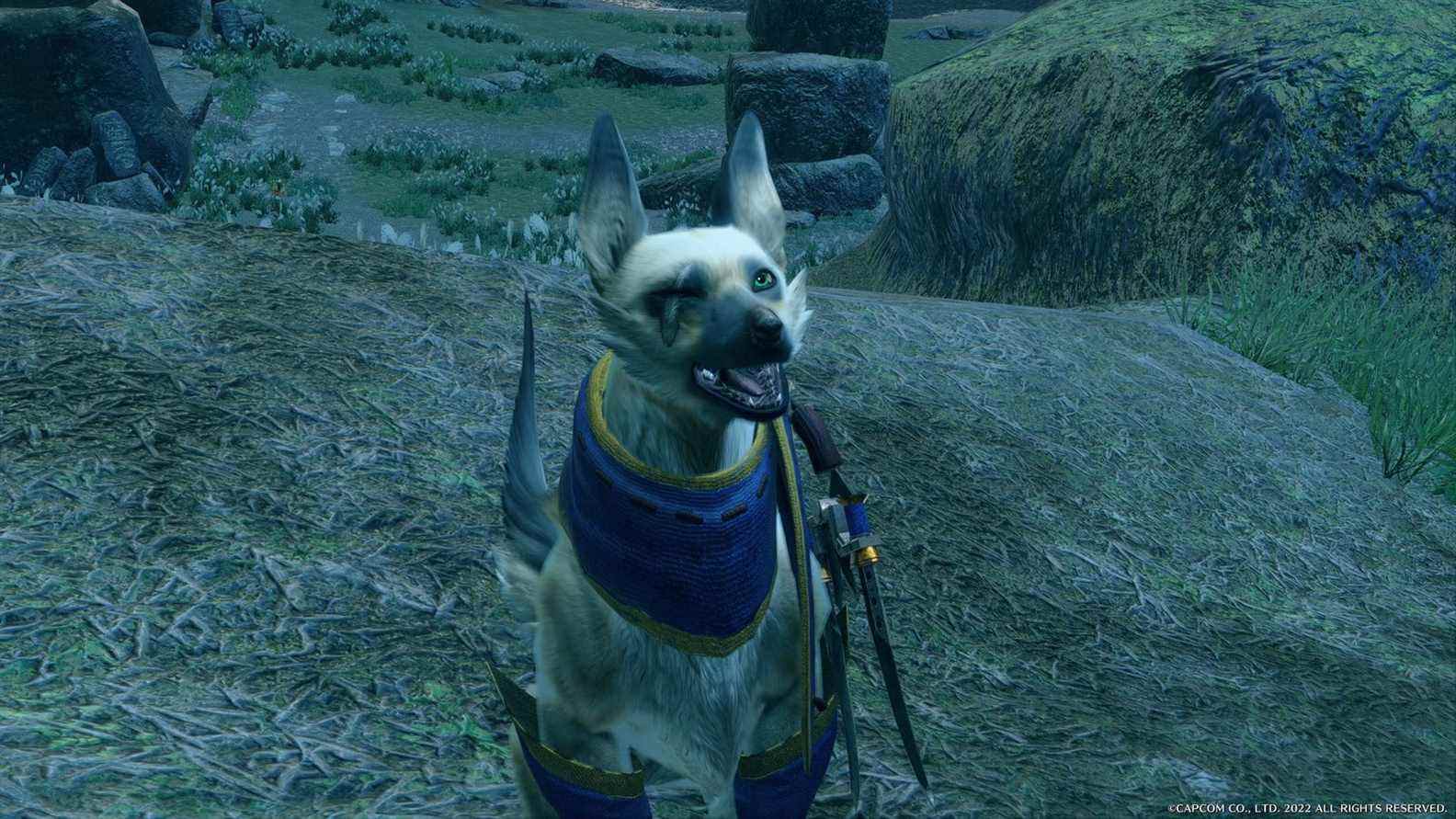Comme nous l’avons déjà vu dans la démo, la version PC de Monster Hunter Rise s’améliore considérablement par rapport à l’original de Nintendo Switch. Ce n’est pas un match pour Monster Hunter World sur la fidélité visuelle globale et les détails, mais l’avantage est qu’il est facile de chasser à des fréquences d’images élevées, même si vous utilisez du matériel bas de gamme. En bref, les exigences PC de Monster Hunter Rise sont encore plus basses que celles de World, ne demandant qu’une GT 1030 ou une Radeon RX 550 au minimum.
Le port PC contient également une longue liste de paramètres graphiques et d’affichage exclusifs à Windows, avec la prise en charge des moniteurs 4K et ultra-larges ainsi qu’une fréquence d’images non plafonnée. Étant donné que c’est la semaine de lancement et que la revue Monster Hunter Rise de Katharine est tout à fait recommandée, c’est le bon moment pour savoir de quel matériel PC vous aurez besoin – et quels paramètres vous devriez utiliser pour garder Rise net. Plus nette que la version Switch, en tout cas.
Configuration requise et performances du système Monster Hunter Rise PC
J’ai dépassé le minimum officiel du PC et les spécifications recommandées ci-dessous. Bien qu’ils répertorient un matériel plus récent que les exigences de Monster Hunter World, les processeurs et les GPU dans les spécifications minimales de Rise sont en réalité moins puissants, vous pouvez donc certainement vous attendre à des exigences de performances plus faciles à vivre par rapport au jeu précédent. Un kit plus ancien, comme le Nvidia GeForce GTX 760, devrait également convenir.
Spécifications PC minimales de Monster Hunter Rise
- Système d’exploitation – Windows 10 (64 bits)
- CPU – Intel Core i3-4130 / AMD FX-6100
- GPU – Nvidia GeForce GT 1030 / AMD Radeon RX 550
- RAM – 8 Go
- Stockage – 23 Go d’espace disponible
Spécifications PC recommandées pour Monster Hunter Rise
- Système d’exploitation – Windows 10 (64 bits)
- CPU – Intel Core i5-4460 / AMD FX-8300
- GPU – Nvidia GeForce GTX 1060 (3 Go) / AMD Radeon RX 570
- RAM – 8 Go
- Stockage – 23 Go d’espace disponible
Si vous avez la chance de posséder l’une des meilleures cartes graphiques, Monster Hunter Rise est une touche si légère que vous constaterez peut-être que la puissance de votre GPU dépasse ce que le jeu peut même utiliser. Pour comparer tous les différents paramètres visuels du PC, j’ai d’abord essayé ma configuration de test standard d’une GeForce RTX 3070, Intel Core i5-11600K et 16 Go de mémoire, mais même à 1440p, j’ai toujours fini en moyenne entre 181 ips et 186 ips, quels que soient les paramètres. en jeu. Ce type d’homogénéité peut être le signe d’un goulot d’étranglement du processeur, mais ici, il semblait que Rise ne pouvait pas lancer suffisamment de charges de travail sur le système pour le déranger. Vous pouvez souligner que cela montre qu’il y a une limite à la capacité de Rise à évoluer avec du matériel haut de gamme, bien que vous ayez besoin d’un moniteur à 240 Hz pour voir les différences entre des fréquences d’images aussi élevées.
Pour m’assurer que mon analyse comparative était réellement utile, j’ai remplacé la RTX 3070 par une GTX 1050 Ti et j’ai abaissé la résolution d’affichage à 1080p. Et avec cela, il était temps de voir lequel des nouveaux paramètres PC brillants avait le plus grand impact sur les performances.

Monster Hunter Rise : guide des meilleurs réglages
Malgré tous les efforts déployés pour rendre Monster Hunter Rise aussi convivial que possible sur PC, la façon dont il divise ses paramètres d’affichage est assez étrange : certains ne peuvent être modifiés que dans le menu titre, ce qui n’est pas rare, mais d’autres peuvent ne peut être modifié qu’une fois que vous avez chargé le jeu proprement dit. J’avoue que je ne peux pas comprendre le raisonnement derrière la façon dont ils ont été divisés : pourquoi les bascules Dynamic Shadows et Equipment Shadows sont-elles exclusives au menu du titre, mais la qualité des ombres n’est modifiable que dans le jeu ? !
La bonne nouvelle est – et je suis conscient que je rends le reste de cet article largement redondant en disant cela – que vous pouvez simplement laisser les paramètres graphiques principaux prédéfinis sur Élevé, ce qui engage automatiquement le niveau le plus élevé possible pour chaque paramètre individuel. . À moins que vous ne soyez sur les spécifications minimales ou que vous utilisiez du matériel vraiment ancien, le jeu devrait toujours fonctionner bien au-dessus de 30 images par seconde à 1080p. Ma GTX 1050 Ti affichait une moyenne de 76 images par seconde sur le terrain, avec des performances légèrement meilleures dans le village central.
Vous pouvez obtenir d’énormes améliorations en un instant en abaissant le paramètre Qualité d’image de Élevée à Moyenne, mais à un prix très élevé pour la fidélité, car cela implique de réduire la résolution de rendu. Le paramètre Low fait de même, ce qui lui donne l’air – et toutes mes excuses à Nintendo, mais je ne veux pas dire cela d’une manière aimable – comme l’original de Switch.

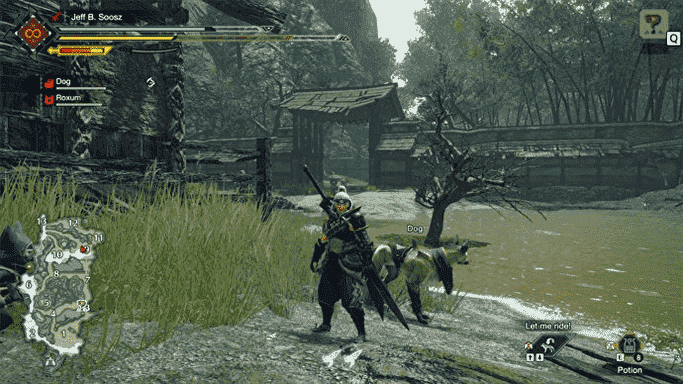
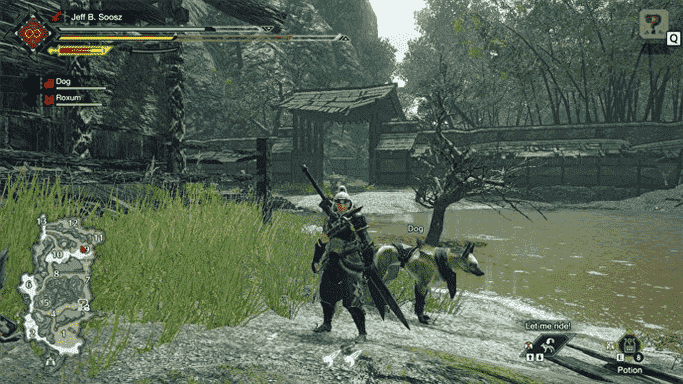
Si, cependant, vous souhaitez effectuer des réglages précis plutôt que de tout mettre sur High, les paramètres à modifier ne manquent pas. Tout d’abord, voici les paramètres que vous ne pouvez modifier que dans le menu titre :
Ombres dynamiques: Cela ne semble affecter que les ombres causées par le mouvement du feuillage, qui peut de toute façon être configuré pour devenir statique. Pourtant, le désactiver m’a donné 5% d’images par seconde supplémentaires, c’est donc l’une des options visuelles les plus percutantes de Rise.
Ombres d’équipement : Cela détermine si l’ombre de votre chasseur reflète sa tenue et l’équipement qu’il transporte ; lorsqu’elle est éteinte, cette ombre ressemble simplement à une petite personne nue. À moins que vous ne trouviez cela amusant, laissez-le activé, car le désactiver n’a pas du tout amélioré les performances pour moi.
Réduction du traitement via l’échange de modèles : Désactivé par défaut, cela réduit essentiellement la distance de dessin pour les détails environnementaux comme l’herbe. C’est une perte notable lors de la visualisation du terrain à distance, et n’a augmenté les performances que de 1% lorsqu’il est activé, donc je le garderais désactivé.
Qualité du maillage (niveau de détail) : Parce que cela n’a que deux paramètres (Moyen et Élevé, au mépris flagrant de ce que signifie « moyen ») et affecte également les détails de l’environnement. En pratique, cela a un effet remarquablement similaire au paramètre Processing Reduction ci-dessus. En l’abaissant à la moyenne, les collines éloignées semblent également nues, avec une fenêtre contextuelle clairement visible une fois que vous vous en approchez, et le tout pour le même gain de fréquence d’images de 1%.

Et le reste ne peut être modifié individuellement qu’une fois dans le jeu :
Qualité d’image: Un paramètre de résolution de rendu sous un autre nom, bien que le paramètre le plus élevé – 150 % – soit le seul qui ressemble réellement à une résolution native. Abaisser ce taux de élevé à moyen, ou 150 % ou 100 %, a plus que doublé la fréquence d’images moyenne, mais a rendu tout beaucoup plus granuleux. Faible, ou 75 %, est tout simplement une résolution trop faible lorsque vous utilisez 1080p comme point de départ. Laissez-le sur 150%, sauf si vous essayez d’utiliser des graphiques intégrés pour ordinateur portable ou quelque chose du genre.
Textures haute résolution : Un nouvel ajout à la version PC, cela affine les textures d’à peu près tout, des modèles de personnages aux détails environnementaux mineurs. Étonnamment, il n’y a eu aucun gain de performances lorsque je les ai désactivés, alors gardez-les.
Filtrage de texture: Cela peut être changé de haut à moyen ou bas, bien que je n’aie pas pu voir beaucoup de différence entre les trois. Le paramètre Low a également augmenté les performances de 3%, donc ce n’est pas grave de toute façon.
Occlusion ambiante : Si vous n’êtes pas déjà familier, l’occlusion ambiante ajoute un effet d’ombre dans les coins et les crevasses où deux objets se rencontrent. Le désactiver m’a permis d’augmenter les performances de 7%, ce qui est relativement important pour Monster Hunter Rise, mais sachez que cela rendra le monde plus plat.
La qualité de l’ombre: Cela semble couvrir toutes les ombres, y compris celles sous le pouce des paramètres Dynamic et Equipment Shadows. En réglant ce paramètre sur faible, les ombres – en particulier celles d’objets se déplaçant rapidement comme vous-même, vos animaux de compagnie et vos monstres – semblent un peu en bloc et nerveuses. Cependant, cela m’a donné un gros gain de performances de 14% par rapport au paramètre Élevé, ce devrait donc probablement être le premier paramètre que vous abaissez lorsque vous essayez de sécuriser plus d’images.
Anti crénelage: Vous pouvez désactiver cette option, mais je ne le recommande pas, sauf si vous êtes d’accord avec les bords irréguliers, en particulier en 1080p. FXAA (anti-aliasing rapide approximatif) est le moins exigeant pour les performances, bien que TAA (anti-aliasing temporel) semble un peu plus fluide à mes yeux. Utilisés individuellement, ils ont augmenté les performances de 5% et 3% respectivement, bien que j’aie préféré l’apparence du réglage combiné TAA + FXAA.
Ombrage à taux variable (VRS) : Pour utiliser cette fonctionnalité, vous aurez besoin soit d’un GPU AMD construit sur l’architecture RDNA 2, soit d’une carte Nvidia Turing ou plus récente. Il permet essentiellement à votre PC de concentrer la puissance de rendu sur les aspects les plus «importants» d’une scène, ce qui peut en fait améliorer les performances en utilisant moins de ressources pour rendre les parties périphériques de l’image de qualité inférieure. Compte tenu de la qualité de fonctionnement de Monster Hunter sur la modeste GTX 1050 Ti, les propriétaires d’anciennes cartes graphiques ne devraient pas avoir l’impression de manquer quelque chose. VRS n’est également vraiment adapté qu’à une résolution de 1440p ou supérieure, où les zones de rendu de qualité inférieure ne sont pas aussi visibles.
Balancement du feuillage : Détermine si le feuillage, euh, se balance. J’ai obtenu 3% de cadres en plus en le désactivant, bien que les arbres en carton enlèvent un petit quelque chose à l’esthétique globale.
Flou de mouvement: Non. Nan. Non, merci. Passer de Désactivé à Par défaut coûte des performances – 7%, dans mon cas – et courir avec le paramètre Fort, c’est comme être ivre.
Distorsion de l’objectif : C’est comme être un peu moins ivre, mais toujours quelques G&T. C’est un effet d’aberration chromatique assez par cœur, ce qui signifie que son flou permanent sur les bords de l’écran est tout aussi laid que dans d’autres jeux.
Effet de vignette : Cela n’affectera pas vraiment les performances, mais vous pouvez choisir d’ajouter une petite touche cinématique en assombrissant les bords de l’écran. Ou, dans le cas du réglage Heavy, tout l’écran. Laissez cette option sur Off ou par défaut pour éviter d’en faire trop.
Profondeur de champ : Ajoute un effet DoF assez fort à tout moment. Je ne suis pas un fan – j’avais l’impression d’être au milieu d’une bulle géante qui suivait mes mouvements, et cela s’accompagne d’une taxe de performance de 5%. Heureusement, il est désactivé par défaut.
Grain de film : Un autre ajustement esthétique facultatif, cette fois sans impact sur les performances. Cela rend toujours tout un peu plus sombre, l’esprit.
Filtres : Plus une aide au mode photo qu’un réglage visuel sérieux, cela vous permet d’ajouter divers filtres noir et blanc ou sépia. Il y en a aussi qui imitent les artefacts visuels d’un vieux film, et un filtre « Warring Lands » qui coupe la plupart des nuances de couleur pour économiser quelques points saillants. Aucun de ces éléments n’aidera ou n’endommagera sensiblement les performances.
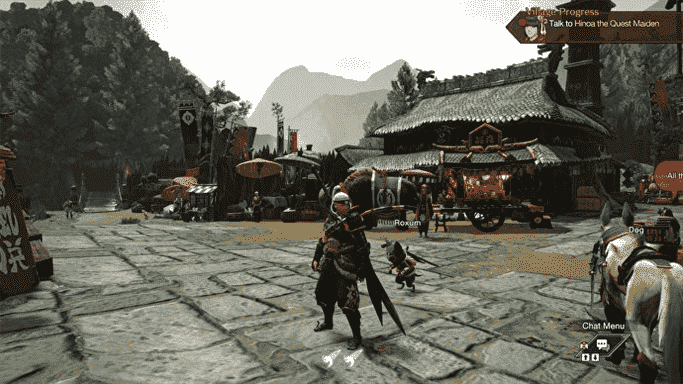
En fin de compte, il n’y a qu’une petite poignée de paramètres qui amélioreront visiblement les performances lorsqu’ils sont abaissés, et encore moins là où cette amélioration vaut la perte de qualité visuelle. La grande majorité des PC de jeu s’adapteront volontiers au préréglage Élevé, donc c’est honnêtement bien d’y aller.
Cela dit, vous pouvez obtenir quelques petits boosts décents en abaissant le réglage de la qualité des ombres sur faible et en désactivant les ombres dynamiques. Passer de TAA + FXAA à simplement FXAA vous rapportera également quelques images supplémentaires, tout comme la désactivation de l’occlusion ambiante, bien que prendre cette dernière option rendra le jeu nettement pire.